Netflix nie pobierał na iPhone'a i iPada? Wypróbuj te 15 poprawek

- 2968
- 680
- Tomasz Szatkowski
Czy masz problemy z pobieraniem filmów i programów telewizyjnych Netflix na iPhone'a, iPoda Touch lub iPada? Różne przyczyny, takie jak problemy z łącznością, sprzeczne ustawienia i zepsute konfiguracje często powodują, że pobieranie utkną lub upadają.
Czytaj dalej, aby dowiedzieć się, co możesz zrobić, aby rozwiązać problemy z pobieraniem Netflix na iPhone'ach i iPadach.
Spis treści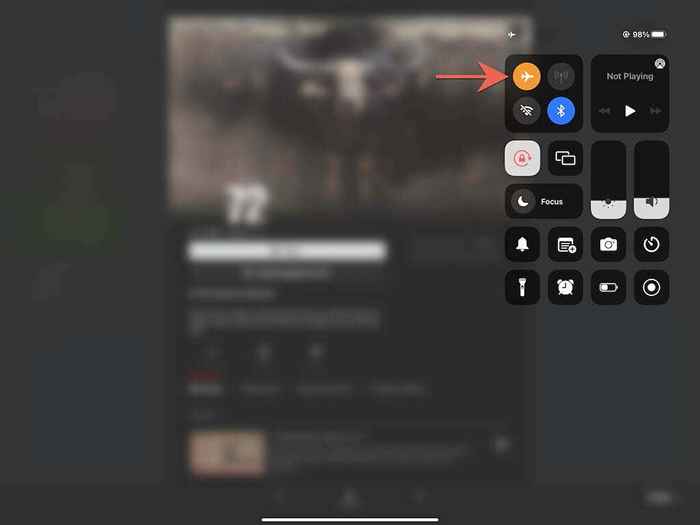
2. Sprawdź swoje połączenie z internetem
Następnie upewnij się, że nie ma nic złego w twoim połączeniu z Internetem. Najszybszym sposobem na to jest odwiedzenie swoich ulubionych stron w Safari. Jeśli zajmują zbyt długo lub nie załadują się, oto, co możesz zrobić:
- Odnów dzierżawę DHCP: Otworzyć Ustawienia aplikacja i dotknij Wi-Fi. Następnie dotknij Informacje i wybierz Odnów umowę najmu.
- Uruchom ponownie router: Wyłącz router bezprzewodowy. Następnie poczekaj na co najmniej 10 sekund i włącz go ponownie.
- Zapomnij i dołącz do sieci: Iść do Ustawienia > Wi-Fi i dotknij Informacje (Obok problematycznej sieci)> Zapomnij tę sieć. Następnie ponownie połącz się z tą samą siecią.
- Przełącz się na inną sieć Wi-Fi: Jeśli sieć bezprzewodowa powoduje problemy z łącznością na innych urządzeniach, spróbuj przejść na inną sieć Wi-Fi. Alternatywnie, zresetuj router Wi-Fi lub skontaktuj się z dostawcą usług internetowych (dostawca usług internetowych) w celu uzyskania pomocy.
- Zrestartować ustawienia sieci: Jeśli używasz danych komórkowych, rozważ zresetowanie ustawień sieciowych (więcej na ten temat poniżej).
3. Sprawdź status serwera Netflix
Problemy po stronie serwera z usługą przesyłania strumieniowego mogą również spowodować nieudane i utknięte pobieranie. Aby potwierdzić, sprawdź IS Netflix Down? Strona w centrum pomocy Netflix. Jeśli wystąpił problem z serwerami, musisz poczekać, aż Netflix go rozwiąza. Jeśli nie, przejdź do następnej poprawki.
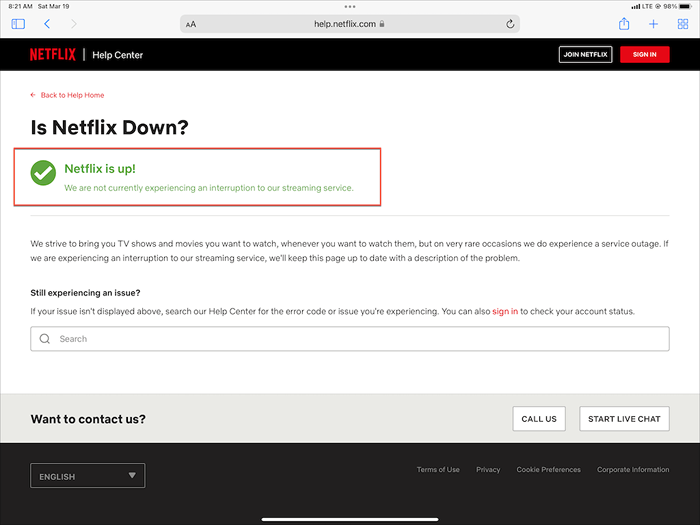
4. Anuluj i ponownie pobieraj
Czasami programy i filmy Netflix mogą utknąć podczas pobierania bez powodu. Kiedy tak się stanie, anulowanie i ponowne inicjowanie utkniętych pobierania może pomóc.
Aby anulować pobieranie, dotknij wskaźnika postępu obok niego i wybierz Anuluj pobieranie. Następnie dotknij Pobierać ikona, aby zacząć ponownie pobierać.
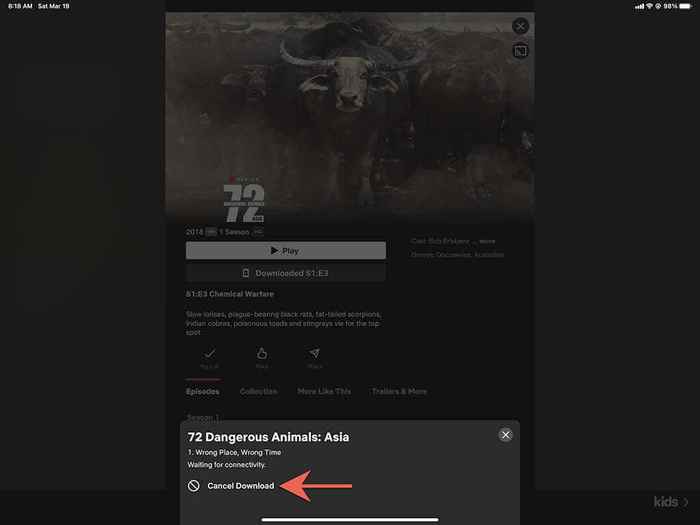
5. Wymień aplikację Netflix
Jeśli do pobrania Netflix nadal się nie powiedzie, wypróbuj sygnał i ponowne uruchomienie aplikacji Netflix. Wyprowadź przełącznik aplikacji (przesuń w górę od dołu ekranu) i przeciągnij Netflix karta na górze ekranu. Następnie ponownie ulepsz aplikację i przełącz się na Pliki Tab, aby wznowić swoje pobieranie.
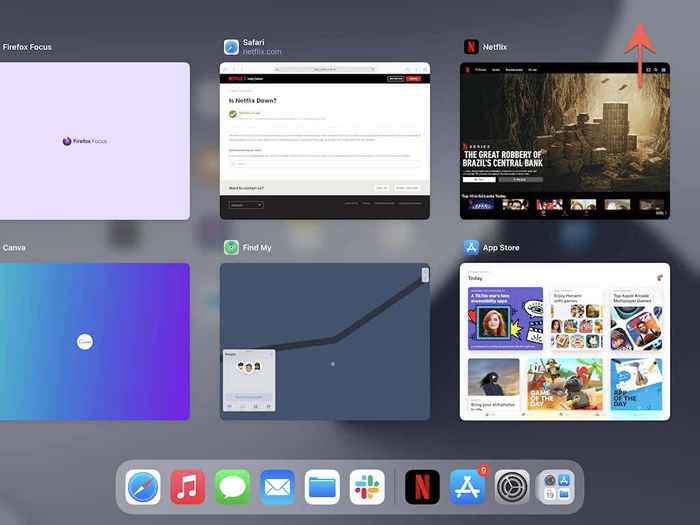
6. Uruchom ponownie iPhone/iPad
Poniższa poprawka polega na ponownym uruchomieniu iPhone'a lub iPada. W niektórych przypadkach ponowne uruchomienie urządzenia jest wszystkim, czego potrzeba, aby naprawić różne problemy związane z aplikacjami.
Otworzyć Ustawienia aplikacja, przejdź do Ogólny > Zamknięcie, i przeciągnij Moc Ikona po prawej stronie. Następnie poczekaj od 30 sekund do minuty i przytrzymaj Strona/Szczyt przycisk, dopóki nie zobaczysz logo Apple.
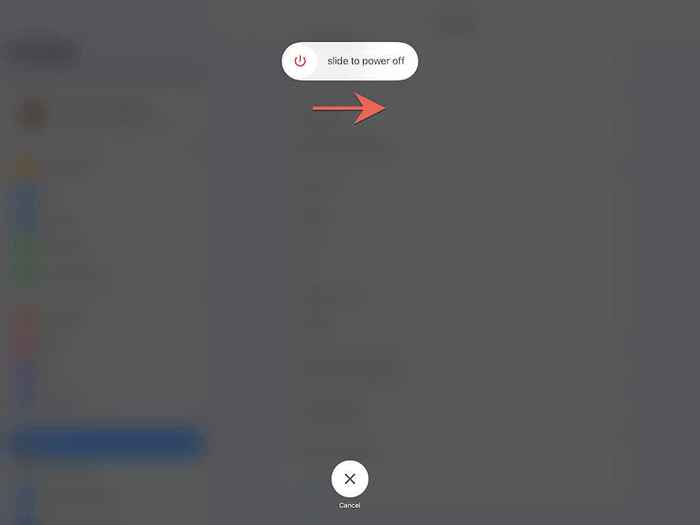
7. Zmień serwery DNS (tylko Wi-Fi)
Jeśli problem jest ograniczony tylko do określonych tytułów Netflix, rozważ zmianę serwerów DNS sieci bezprzewodowej (system nazwy domeny) na Google DNS. To poprawia łączność online i zwiększa szanse na zlokalizowanie najlepszych serwerów Netflix do pobrania.
Otworzyć Ustawienia aplikacja i przejdź do Wi-Fi > Informacje > Skonfiguruj DNS > podręcznik. Następnie wprowadź 8.8.8.8 I 8.8.4.4 do Serwery DNS Sekcja i dotknij Ratować.
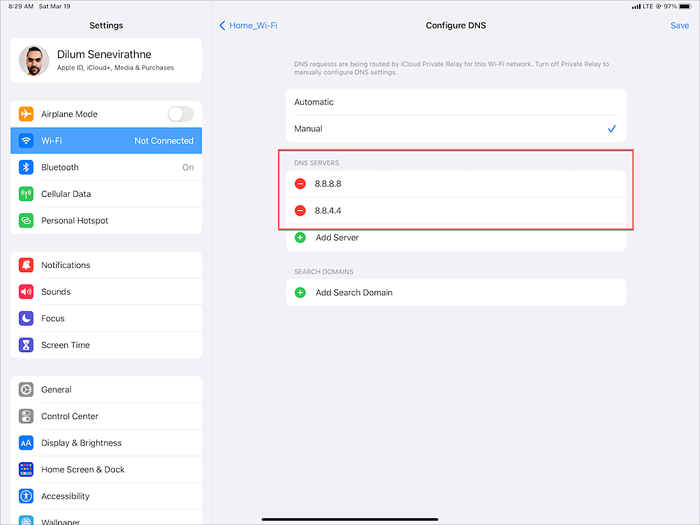
8. Wyłącz prywatną przekaźnik iCloud
Czy używasz iCloud+? Jeśli to zrobisz, upewnij się, że wyłącz prywatną przekaźnik iCloud. Chociaż funkcja ta poprawia twoją prywatność, może również powodować poważne spowolnienie z Internetem.
Więc idź do Ustawienia > Apple ID > iCloud > Prywatne przekaźniki (beta) i wyczyść przełącznik obok Prywatne przekaźniki (beta).
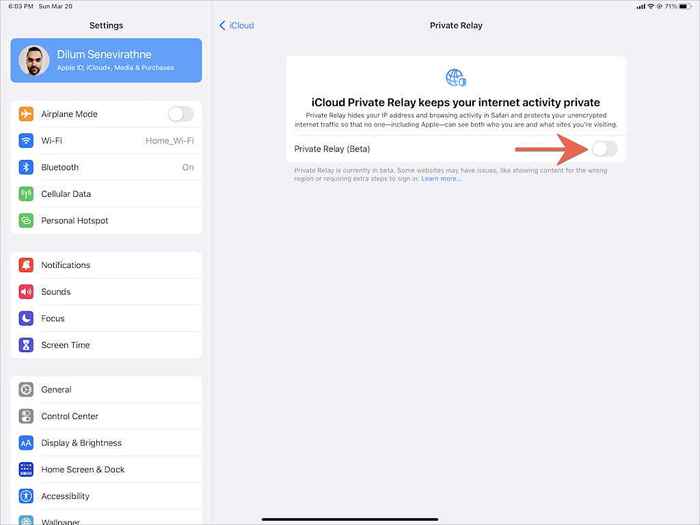
9. Sprawdź ustawienia pobierania
Jeśli filmy i programy telewizyjne nie pobierają danych mobilnych, sprawdź dwukrotnie preferencje Netflix, aby upewnić się, że pobieranie komórkowe są dozwolone. Przełącz się na Więcej Zakładka w aplikacji Netflix i dotknij Ustawienia aplikacji- Tylko wifi Ustawienie nie może być aktywne.
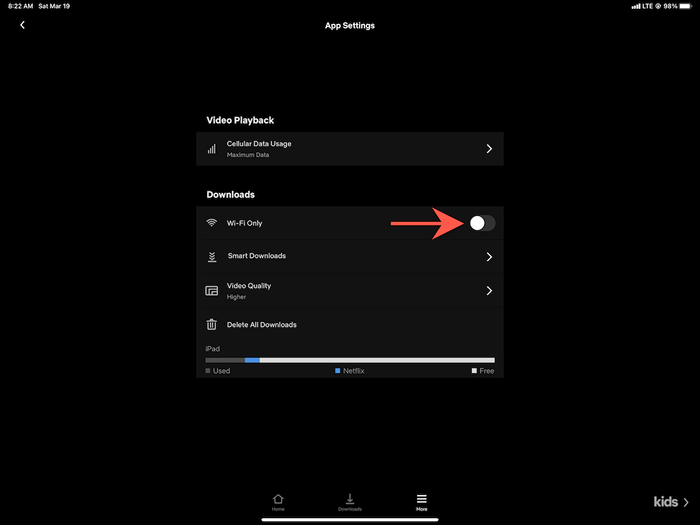
Następnie otwórz Ustawienia aplikacja na urządzeniu iOS lub iPados, dotknij Komórkowy, i upewnij się, że przełącznik obok Netflix jest aktywny.
10. Włącz aplikację tła
Aplikacja w tle Odświeżenie to podstawowa funkcja systemu w iOS i iPados, która pozwala aplikacjom kontynuować działanie w tle. Jeśli do pobrania Netflix zwykle zatrzymują się lub upadają podczas przełączania aplikacji, otwórz Ustawienia aplikacja, dotknij Netflix, i upewnij się, że przełącznik obok odświeżanie aplikacji w tle jest aktywny.
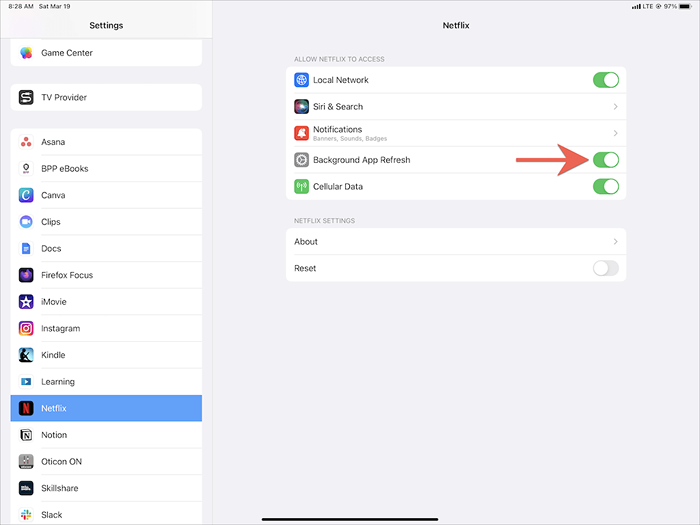
11. Wyłącz tryb niskiego danych
Tryb niskiego danych pomaga zapisać Wi-Fi i przepustowość mobilną, ale może również zapobiegać aplikacjom tak samo jak zawartość pobierania Netflix w tle.
Aby wyłączyć tryb niskiego danych w sieciach Wi-Fi, otwórz Ustawienia aplikacja, dotknij Wi-Fi > Informacje, i dezaktywuj przełącznik obok Tryb niskiego danych. Jeśli korzystasz z danych mobilnych, przejdź do Ustawienia > Komórkowy > Opcje danych komórkowych zamiast tego i wyłącz Tryb niskiego danych.
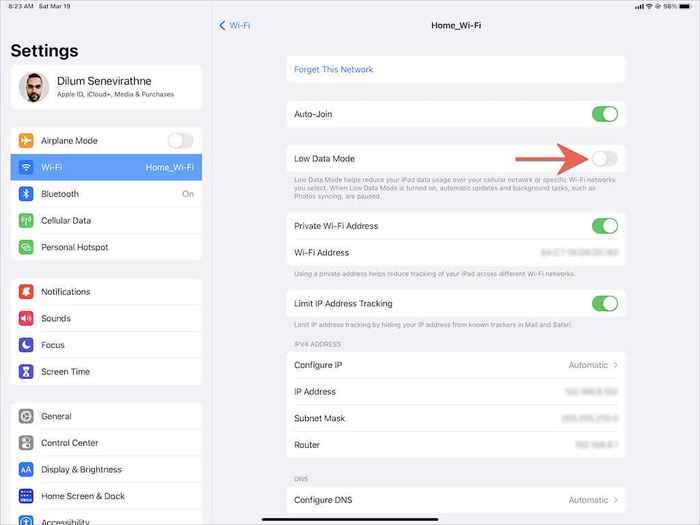
Tryb niskiej mocy to kolejna funkcja, która może mieć negatywny wpływ na pobieranie. Jeśli widzisz ikonę baterii żółtej w menu stanu iPhone'a lub iPada, przejdź do Ustawienia > Bateria i wyłącz przełącznik obok Tryb niskiej mocy.
12. Zaktualizuj Netflix i oprogramowanie systemowe
Korzystanie z przestarzałej wersji aplikacji Netflix na iPhonie lub iPadzie może również skutkować problemami z pobieraniem (nie wspominając o innych problemach, takich jak zamrażanie i awarie). Aby zaktualizować Netflix, wyszukaj Netflix w App Store i dotknij Aktualizacja.
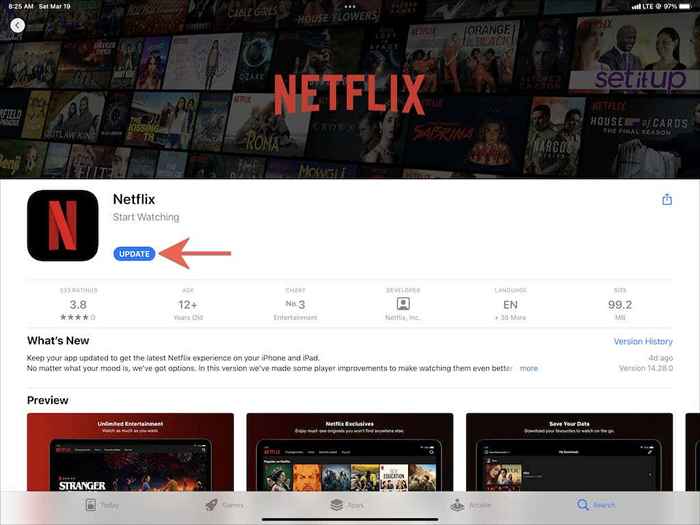
Podobnie, konieczne jest zaktualizowanie iOS lub iPados do najnowszej wersji. To wyklucza wszelkie znane problemy związane z systemem uniemożliwiające prawidłowe działanie Netflix. Aby to zrobić, otwórz Ustawienia aplikacja i dotknij Ogólny > Aktualizacja oprogramowania > Ściągnij i zainstaluj.
13. Zresetuj wszystkie ustawienia sieciowe
Jeśli nadal napotykasz problemy podczas pobierania Netflix przez Wi-Fi lub dane mobilne, zalecamy zresetowanie wszystkich ustawień sieciowych do ustawień fabrycznych.
Otworzyć Ustawienia aplikacja i przejdź do Ogólny > Przenosić i zresetuj iPhone'a > Resetowanie > Zrestartować ustawienia sieci. Po zresetowaniu idź do Ustawienia > Wi-Fi i ponownie połącz się z sieciami Wi-Fi. Twoje ustawienia komórkowe powinny automatycznie aktualizować.
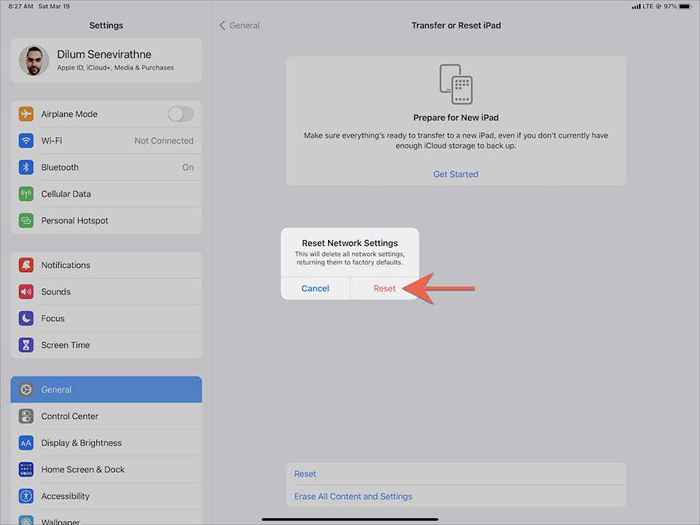
14. Zresetuj aplikację Netflix
Broken Netflix Preferencje mogą również odgrywać czynnik, więc spróbuj zresetować aplikację do jej wartości domyślnych. Aby to zrobić, otwórz Ustawienia aplikacja i przejdź do Netflix. Następnie włącz przełącznik obok Resetowanie. Postępuj zgodnie z tym, łącząc siłę i ponowne uruchomienie aplikacji Netflix. Nie zapomnij po tym ponownie skonfigurować preferencji Netflix.
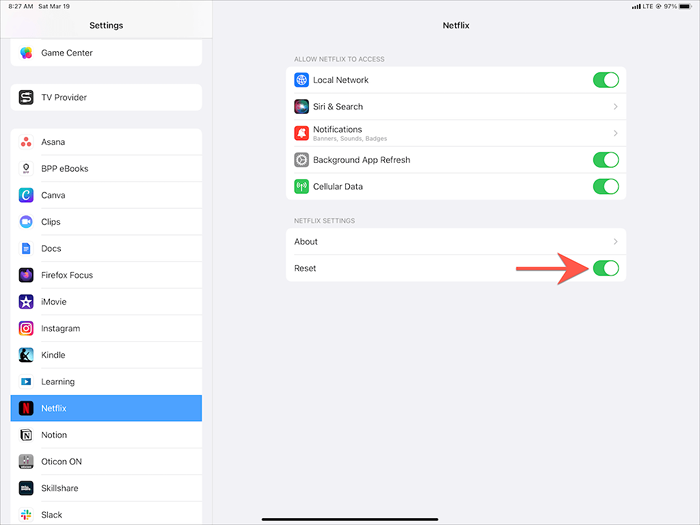
15. Odinstaluj i ponownie zainstaluj Netflix
Jeśli żaden z powyższych poprawek pomoże, rozważ usunięcie i ponowne zainstalowanie Netflix. To powinno wykluczyć problemy z zepsutą lub uszkodzoną instalacją aplikacji.
Aby to zrobić, otwórz Ustawienia aplikacja i przejdź do Ogólny > iPamięć telefonu. Następnie wybierz Netflix i dotknij Usuń aplikację Lub Aplikacja odciążenia. Postępuj zgodnie z tym, aby ponownie ładować Netflix z App Store. Musisz zalogować się na swoim koncie Netflix przed ponownym użyciem aplikacji.
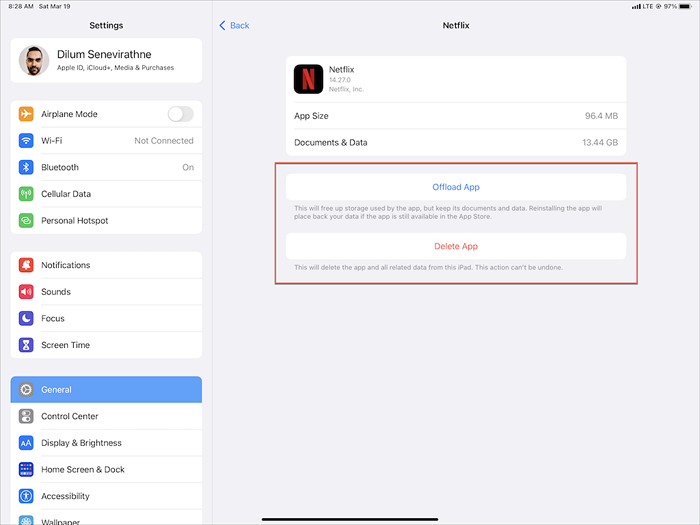
Notatka: Usuń aplikację Opcja usuwa wszystkie dane aplikacji Netflix z iPhone'a lub iPada, a Aplikacja odciążenia Utrzymuje twoje poprzednie pobieranie nienaruszone.
Pobierz tytuły do oglądania offline
Często zdarza się, że do pobrania Netflix utknęły lub upadły na iPhonie lub iPadzie. Na szczęście bieganie przez powyższe proste poprawki prawie zawsze pomoże następnym razem, gdy napotkasz podobny problem. Utrzymanie aplikacji Netflix na bieżąco zminimalizuje również szanse na wystąpienie problemów związanych z pobieraniem.
Jeśli jednak żaden z poprawek nie działa, musisz skontaktować się z netflix wsparciem w celu uzyskania pomocy. Jeśli uważasz, że problem jest powiązany z Internetem, skontaktuj się z dostawcą usług internetowych lub operatorem bezprzewodowym.
- « Jak kupić nazwę domeny szybki i łatwy przewodnik
- Jak skanujesz dokument na komputer z systemem Windows »

